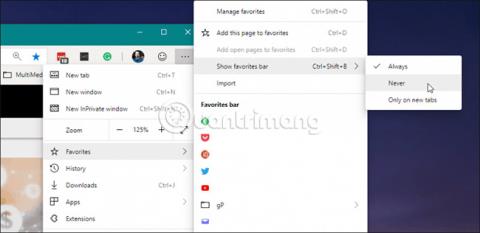A könyvjelzők valószínűleg minden webböngésző ismerős és nélkülözhetetlen funkciói. Lehetővé teszi, hogy gyorsan elmentse a kívánt webhely címét, így legközelebb gyorsan hozzáférhet anélkül, hogy megjegyezné vagy manuálisan be kellene írnia a webhely címét.
Az iPadhez készült Safari böngészőben a könyvjelzők területe is besorolásra került és részletesebben személyre szabott a Kedvencek rész segítségével. A népszerű elemek vízszintes sávként jelennek meg, amely a könyvjelzői közé mentett kedvenc hivatkozásokat tartalmazza. Ha engedélyezve van, a Kedvencek sáv közvetlenül a böngésző címsora alatt jelenik meg, megjelenítve kedvenc webhelyeit, így lehetővé teszi, hogy gyorsan, egyetlen kattintással elérje ezeket az oldalakat.
Azonban nem mindenkinek kell használnia ezt a Kedvencek sáv funkciót. Sokan szeretnék kikapcsolni, hogy optimalizálják a megjelenítési helyet a böngésző számára. A következőképpen engedélyezheti vagy rejtheti el a Kedvencek sávot a Safari iPad készüléken.
Először keresse fel a Beállítások alkalmazást . Keresse meg a szürke „fogaskerék” ikont az iPad kezdőképernyőjén, és koppintson rá.

A Beállítások felületen húzza lefelé az ujját, és kattintson a „ Safari ” elemre.
A Safari beállítási felületén keresse meg az " Általános " részt. Ebben a részben egy „ Kedvencek sáv megjelenítése ” feliratú kapcsolót fog látni (Kedvencek sáv megjelenítése), kattintson rá. Ha azt látja, hogy a kapcsoló zölden világít, az opció be van kapcsolva, a szürke pedig azt jelenti, hogy ki van kapcsolva.

Most lépjen ki a Beállításokból, és indítsa el a Safarit. Ha engedélyezte a Kedvencek sávot, akkor azt közvetlenül a képernyő tetején lévő címsor alatt fogja látni.

Csak érintse meg bármelyik nevet a Kedvencek sávon, és a megfelelő webhely automatikusan felugrik az éppen használt lapon vagy ablakban.
Természetesen módosíthatja a Kedvencek sávban megjelenő hivatkozások listáját is a könyvjelzők szerkesztésével és a „ Kedvencek ” lista átrendezésével. A lista tetején lévő webhelyek a Kedvencek sávban jelennek meg – a rendelkezésre álló helytől és a hivatkozás nevének hosszától függően.
Jó élményt kívánok a Safarival kapcsolatban!